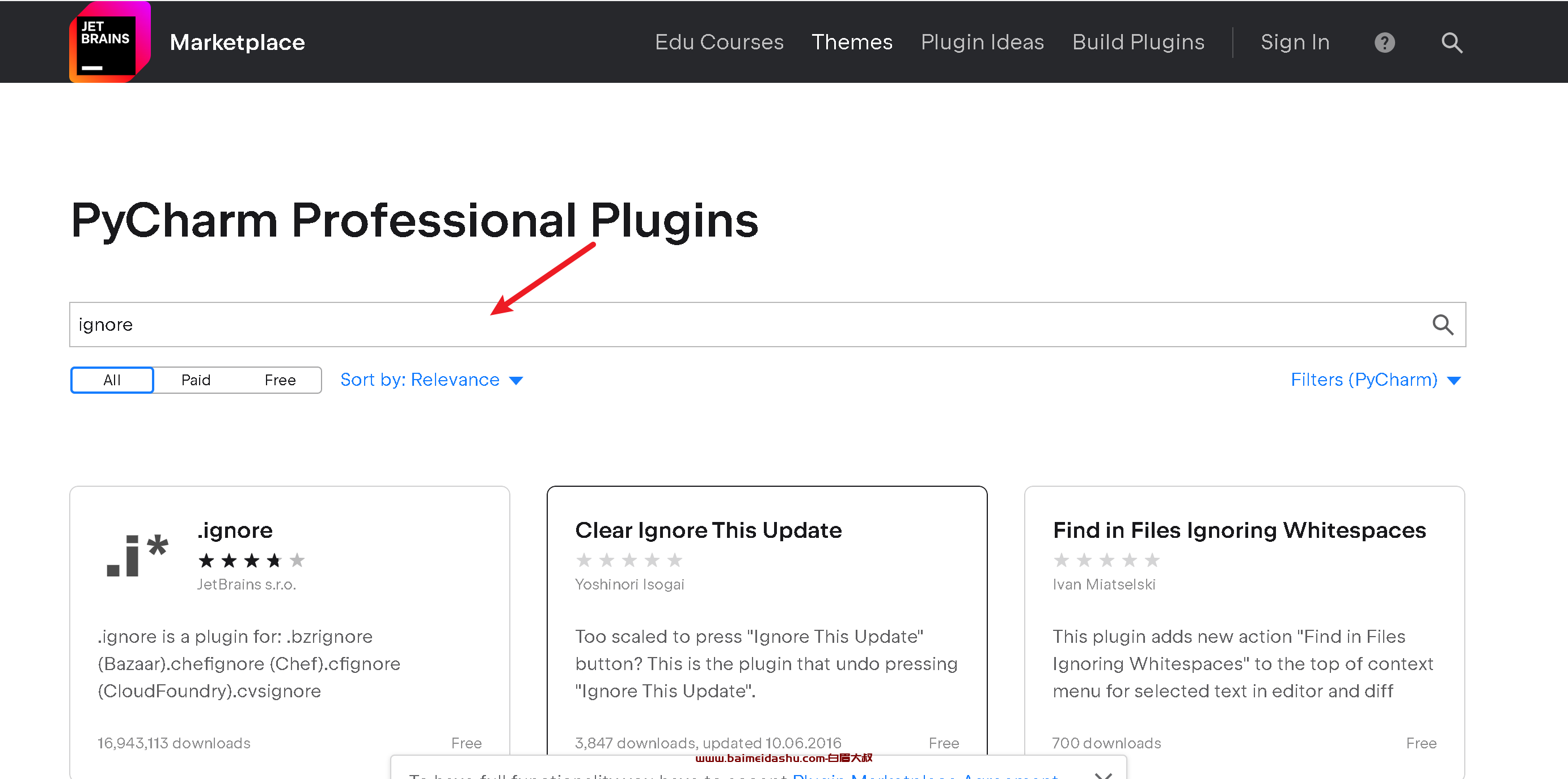部署 {#_0}
单机模式,采用离线安装模式,保证每次环境的一致性。
此处以 jumpserver-offline-installer-v2.23.2-amd64-26.tar.gz 为例,可去其官方网站下载。
离线安装包上传到位置 /op/ 目录下。
下载地址:https://community.fit2cloud.com/#/products/jumpserver/downloads
cd /opt
tar -xf jumpserver-offline-installer-v2.23.2-amd64-26.tar.gz
cd jumpserver-offline-installer-v2.23.2-amd64-26
./jmsctl.sh install
注意:部署后,记得开放防火墙端口。
# CentOS 7
firewall-cmd --add-port={80,2222}/tcp --permanent
firewall-cmd --reload
Debian ufw
apt-get install ufw
ufw allow 2222/tcp ufw allow 80/tcp ufw enable
管理命令 {#_5}
cd /opt/jumpserver-offline-release-v2.25.2-amd64-67
启动/停止/重启/状态/下线/关闭
./jmsctl.sh start/stop/restart/status/down/close
卸载
./jmsctl.sh uninstall
备份数据库,备份文件在/opt/jumpserver/db_backup/
./jmsctl.sh backup_db
恢复数据库
./jmsctl.sh restore_db 文件
更多命令帮助
./jmsctl.sh -h
备份 {#_7}
在为找到官方对社区版完整的备份方式,仅找到了备份数据库(虽然,感觉上 JumpServer 这类应用,除了定时备份录像审计[审计录像位置:/opt/jumpserver/core],也就只需要备份数据库就可以)。但是,没有完整的备份方案,让我不能接受...
以下备份方案,基于安装方式而来,不保证可用性。
测试时,恢复后,测试基础功能(用户登陆,使用授权资产,审计回放等),均能正常工作。
一:定时运行 jmsctl.sh backup_db 以备份数据库
二:定时增量备份 /opt/jumpserver 文件夹(直接 cp 或 sync 到其他地方即可,后续称为 jumpserver_bak)
恢复 {#_11}
准备好离线安装文件(与之前安装版本的一致,保证数据库的编码一致),以及备份文件夹(jumpserver_bak),均存放到 /opt/ 目录。
以下操作基于安装过程中不更改任何设置。
cd /opt
tar -xf jumpserver-offline-installer-v2.23.2-amd64-26.tar.gz
mv jumpserver-offline-installer-v2.23.2-amd64-26/config-example.txt jumpserver-offline-installer-v2.23.2-amd64-26/config-example.txt.bak
cp jumpserver_bak/config/config.txt jumpserver-offline-installer-v2.23.2-amd64-26/config-example.txt
cd jumpserver-offline-installer-v2.23.2-amd64-26
./jmsctl.sh install
./jmsctl.sh restore_db /opt/jumpserver_bak/db_backup/jumpserver-v2.23.2-时间.sql
cd ..
mv jumpserver jumpserver_new
cp -rf jumpserver_bak jumpserver
cd jumpserver-offline-installer-v2.23.2-amd64-26 ./jmsctl.sh start
启动后,定位到系统设置->终端设置,此处将可能存在几个重复组件,每组重复组件中均有一个无效组件(Lion,Mangnus,Koko),将无效组件删除即可。
 51工具盒子
51工具盒子